Tutoriel ajout d'ouvrages dans la bibliothèque
Nous allons procéder en 2 étapes: Tout d’abord réaliser une sauvegarde en local du tableau des ouvrages de la bibliothèque (on ne sait jamais…), puis ajouter des lignes et renseigner les données des nouveaux ouvrages.
Si il y a un grand nombre d’ouvrages à ajouter, il est possible d’intégrer un tableau Excel à la liste des ouvrages existants. Le tuto ne traite pas de cette procédure, plus délicate mais vous pouvez contacter un administrateur.
Pour commencer
Se connecter sur le site et dans le bandeau supérieur WordPress aller sur Club CAPC / tableau de bord.
Descendre dans le menu d’administration (colonne de gauche) et sélectionner l’entrée TablePress. les informations relatives à TablePress apparaissent dans l’écran principal.
Descendre pour faire apparaitre la liste des tableaux. Au survol par la souris sur le titre Catalogue Bibliothèque CAPC des options de travail apparaissent (éditer / afficher code court…).
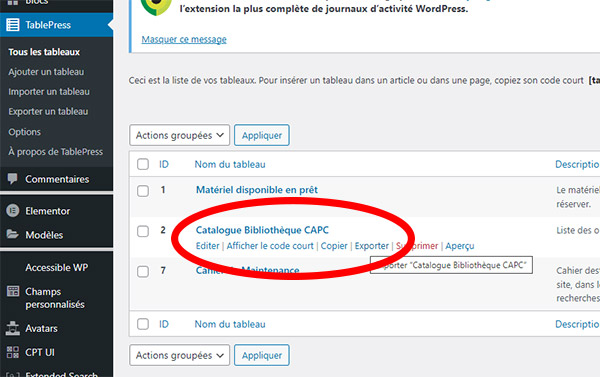
Etape 1 : sauvegarder le tableau en place.
Afin d’éviter tout problème en cas d’incident, je suggère de réaliser une sauvegarde du tableau avant toute intervention.
Cliquer sur Exporter du tableau Catalogue bibliothèque CAPC.
Dans le cadre Exporter des tableaux sélectionner les options suivantes :
Tableaux à exporter : ID2 Catalogue bibliothèque CAPC
Format d’exportation : CSV – Character Separated Values
Délimiteur CSV : ; (point virgule) … Attention ce n’est pas la sélection par défaut.
Cliquer sur le bouton Télécharger le fichier d’exportation pour lancer l’export. Le fichier est téléchargé sur l’ordinateur local (dossier dédié aux téléchargements pour Windows).
Note : Le fichier chargé ne peut être ré-utilisé à tel en cas d’incident… contacter un admin pour de l’aide ☹
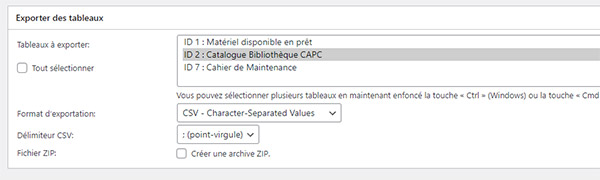
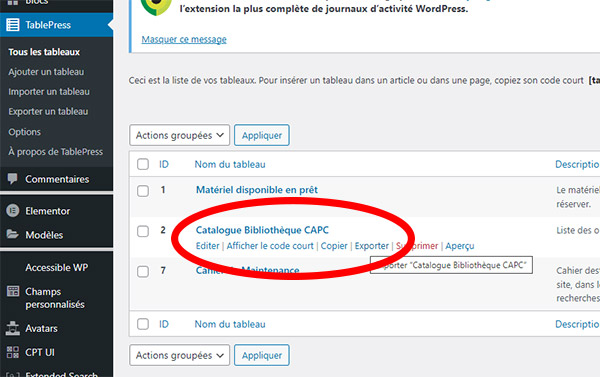
Etape 2 : Ajout d’ouvrages
Sélectionner TablePress dans le menu administrateur (colonne de gauche de l’écran).
Cliquer sur l’option Editer du tableau Catalogue Bibliothèque CAPC.
Dans le cadre Manipulation du tableau, inscrire le nombre d’ouvrages à ajouter dans la case Ajouter XX lignes, puis cliquer sur le bouton Ajouter situé immédiatement à droite du nombre entré. Cette opération a ajouté XX lignes en bas du tableau.
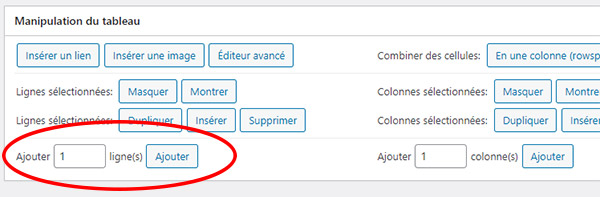
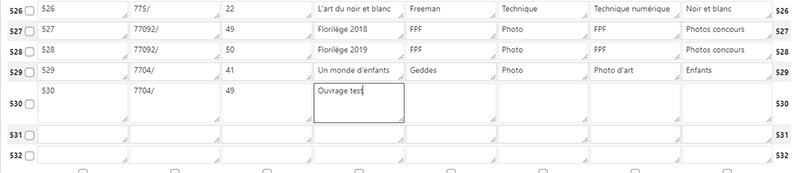
Descendre en bas du tableau de données. Dans l’exemple 3 lignes vierges ont été ajoutées. Cliquer dans la première case vierge pour faire apparaitre le curseur. Entrer le texte.
Chaque case est éditable indépendamment. Attention, il n’y a aucun contrôle du texte entré.
Cliquer sur le bouton Enregistrer les modifications situé au bas de l’écran.
Note : Si on doit ajouter un grand nombre d’ouvrages, il peut être intéressant de les saisir dans un tableau Excel qui sera ensuite chargé en ajout à la liste existante. Contactez votre admin…. 😊
.
